Még 2013-ban írtam egy cikket a Photoshop színkorrekció alapjairól. A módszerek, amik abban szerepelnek, most is érvényesek – egy jó fotósnak ma is szüksége van pl. a Levesl és Curves eszközök ismeretére.
Azonban a digitális fotózás és a Photoshop fejlődése azóta forradalmi változásokon ment keresztül. Ahogy a technológia és az AI egyre mélyebben beépül a programba, úgy lesznek elérhetők olyan eszközök, amikkel a munka gyorsabb és hatékonyabb.
Ennek a fejlődésnek a legújabb példája, hogy a Photoshop Beta változatába nemrég bekerült a Color and Vibrance (Szín és Élénkség) adjustment layer (korrekciós réteg). Bár ezek funkciók a Camera Raw-ban már régóta megvannak, mostantól önálló, non-destructive Adjustment Layerként is elérhetőek a Photoshop fő munkaterületén.
Itt az ideje tehát, hogy a régi, de alapvetően fontos tudásanyagot frissítsük a modern Photoshop arzenáljával!
Vegyük át, miért is van szükség a színkorrekcióra.
Sok esetben a fotón nem azok a színek jelennek meg, mint ami a valóságban volt. A szemünk elég rendesen képes korrigálni, ha valamiről tudjuk, hogy fehér, nagyjából képesek vagyunk fehérnek is látni, aztán a fotón kiderül a brutál eltérés. A fényképezőgép sajnos nem úgy működik, mint a szemünk. 🙂
Az, hogy pont olyan legyen egy kép, mint a valóság, nagyjából a lehetetlennel egyenlő. De ha belegondolunk, magát a valóságot is egészen különbözően érzékelik az emberek. Jó, persze ha valaki zöldnek látja a pirosat, ott más probléma van, de esetleg más árnyalatot érzékel, másképp hatnak rá a színek, így mást tart valóságosnak.
Színhelyesnek akkor ítélhetünk egy képet, ha ránézünk (meg még pár ember), és úgy gondoljuk, hogy ez így jól néz ki. Azért ez sem igaz minden esetben, mert műszaki felvételnél vagy például festménynél fontos lehet a tökéletesség (ami nincs). Ilyenkor kimérve a szürkét, annak bizony szürkének kell lennie. Ilyenkor már csak az a gond, hogy 10 monitorból tízféleképp fog kinézni az egyébként majdnem tökéletes kép. Ahhoz, hogy mi magunk közelítsünk a tökéleteshez, rendszeresen kalibrált, jó minőségű monitor is kell, és akkor legalább azt elmondhatjuk, hogy nálunk tuti jó, ha másnál nem ilyen, arról már mi nem tehetünk. És akkor a nyomtatással nem is bonyolítom tovább a kérdést, mert ott még szinkronban kell lennie mindennek mindennel.
A látható fénynek egyik jellemzője a hullámhossz. A különböző hullámhosszakat a szemünk különböző színekként érzékeli. Az emberi szem számára látható tartomány 400 – 700 nanométer.

Ebben a színképben lévő összes szín meghatározható egy hullámhosszal. Természetesen a valóságban nincsenek tiszta színek. Bármit fotózunk, különböző hullámhosszú fények keveredésében tesszük.
A színeknek három tulajdonsága van:
Hue (színezett): a szín fajtája, pozíciója a színkörön.
Saturation (telítettség): a szín tisztasága/ereje; 0% szürke, 100% maximálisan élénk.
Luminance (világosság): a szín fényereje; 0% fekete, 100% fehér, a szín megtartása mellett.
Még egy fontos fogalom a színhőmérséklet. A színhőmérsékletet Kelvinben mérjük. A „nappali” fény nagyjából 5600 K, de a nap állása sokat számít. Napkelte és napnyugta melegebb, aranysárgább árnyalatot ad, amit nem érdemes korrigálni, mert pont az a szép benne. Dél körül semlegesebb a fény, felhős, párás időben nő az érték, ettől kékesebb lesz minden. Beltérben a lámpa határozza meg a színt, a hagyományos műfény körülbelül 3200 K. A vaku fénye nagyjából a napfényé, kb. 5500 K. Ha bent vakuzunk, a vaku és a helyiség fénye keveredik, ezért ugyanazon a képen többféle elszíneződés jelenhet meg, amit utómunkában külön kell kezelni.
A legtöbb digitális fényképezőgépen be lehet állítani a fehéregyensúlyt. Az AWB-on (Automatic White Balance) kívül magunk is választhatunk, hisz a automatika nem mindig működik jól. Zöld fűben ugrándozó zöld UFÓ, háttérben zöld erdővel egész biztos megzavarja a rendszert. Ilyenkor jobb magunknak beállítani. Ha lehetőséged van rá, akkor RAW-ban fotózz, mert akkor teljesen mindegy, mi volt beállítva, az csak az előnézeti képen változtat, és majd a nyers kép feldolgozásánál állítod be a színt. JPG-nél sajnos nem ilyen egyszerű, mert a fehéregyensúly „beleég” a fájlba, és igen korlátozott, mennyire tudod javítani.
Nos, akkor a fotózáson túl vagyunk, nézzük meg, hogy mit tehetünk, ha színt kell korrigálnunk.
Ezt a képet úgy fotóztam, hogy a vakura sárga szűrőt tettem, és a környezeti fény is nagyon sárgás volt. Ha raw-ban fotózol, egy kattintás egy semleges területre, és már kész is a színhelyes kép.
Ugyanez az egy kattintás, ha a jpg-re kattintok:
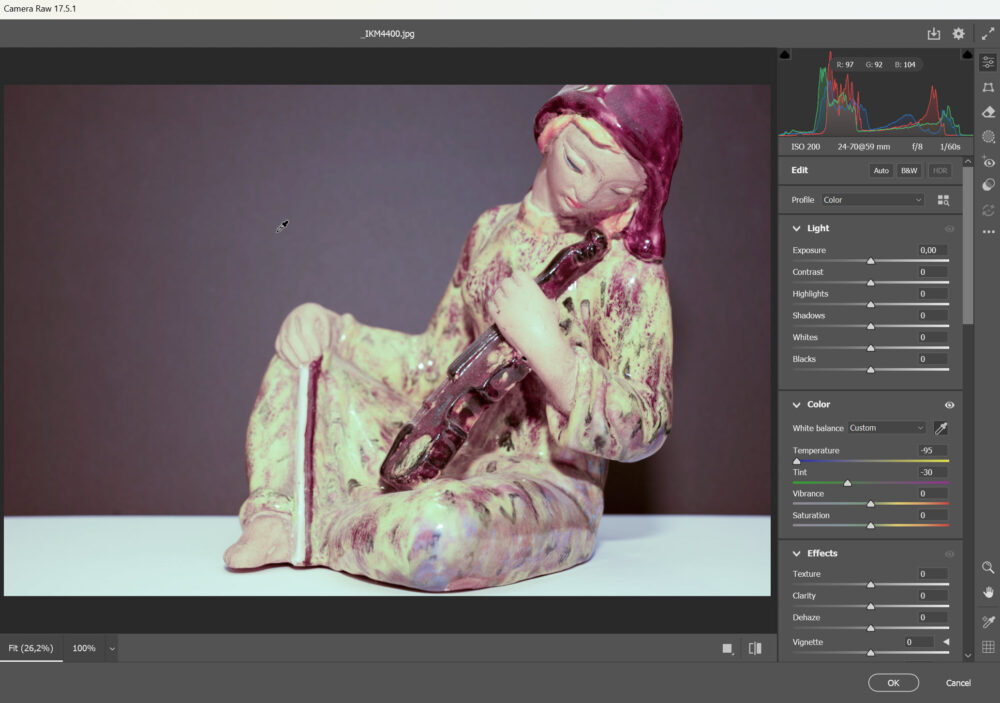
A magyarázat egyszerű. Egy képpont három összetevőből áll össze. vörös (Red), zöld (Green) és kék (Blue). Ezek értéke 0-255 között mozog. Ha valamelyik érték eléri a maximumot, akkor nem tudsz már javítani rajta. Lehet persze próbálkozni, hogy valamennyire használható legyen, de ilyen szélsőséges eltérés esetén egész biztos, hogy közel sem lesz tökéletes.
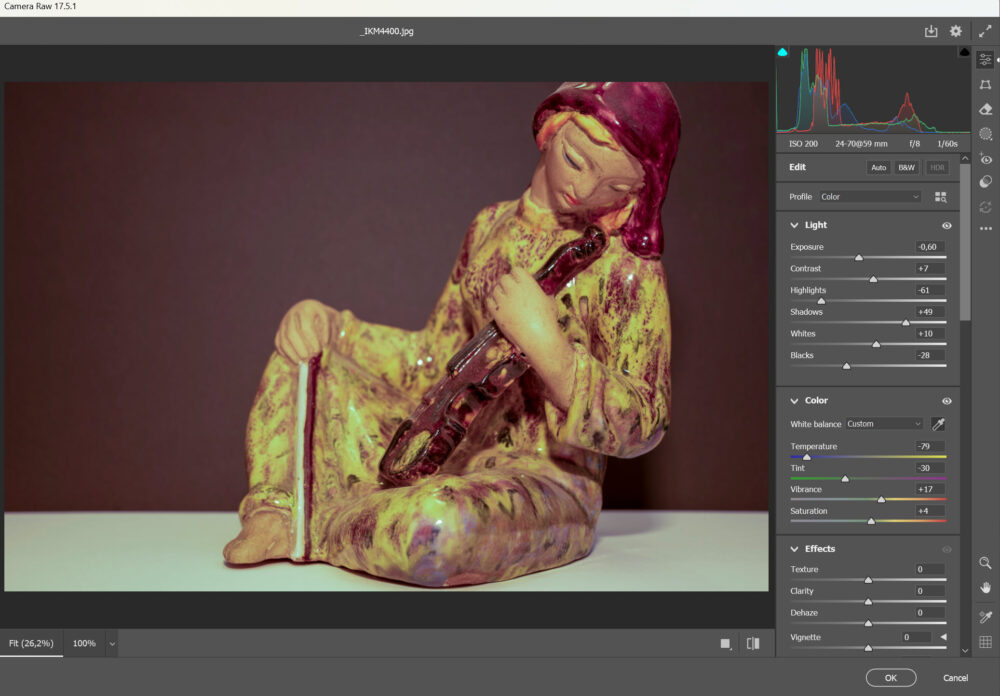
Temperature és Tint röviden: a Temperature a kék–sárga egyensúlyt állítja. Melegebb (sárgább) vagy hűvösebb (kékesebb) összhatást ad, tipikusan ezzel szeded le a „rossz” színhőmérsékletet. A Tint a zöld–bíbor tengelyt korrigálja, vagyis azt a fajta eltolódást, amit a sima színhőmérséklet-csúszka nem old meg.
És, ha már az elején említettem: a Levels és a Curves fehéregyensúlynál akkor jön jól, ha JPEG-gel dolgozol, vagy egy apró elszínezést kell helyben korrigálni. Mindkettőben van szürke pipetta: ha a képen találsz valóban semleges pontot, egy kattintással helyreteszi a színeket. A Levels egyszerűbb: beállítja a fekete-, fehér- és középtónust, gyors „helyrerakásra” jó.
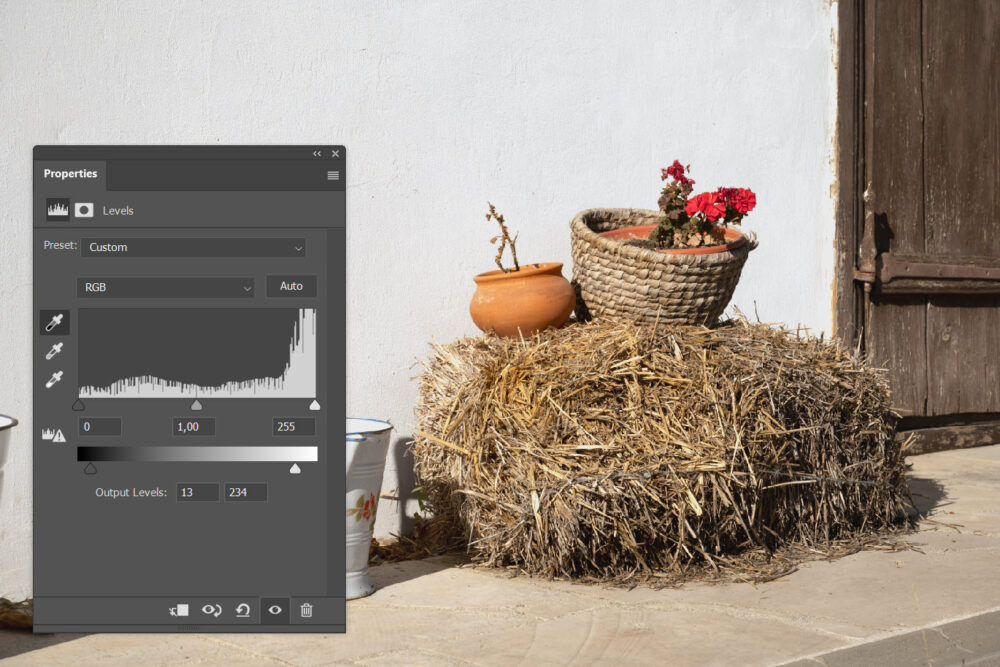
A Curves rugalmasabb: finomabban lehet vele világosabb és sötétebb részeken külön igazítani, de könnyebb túlzásba esni.
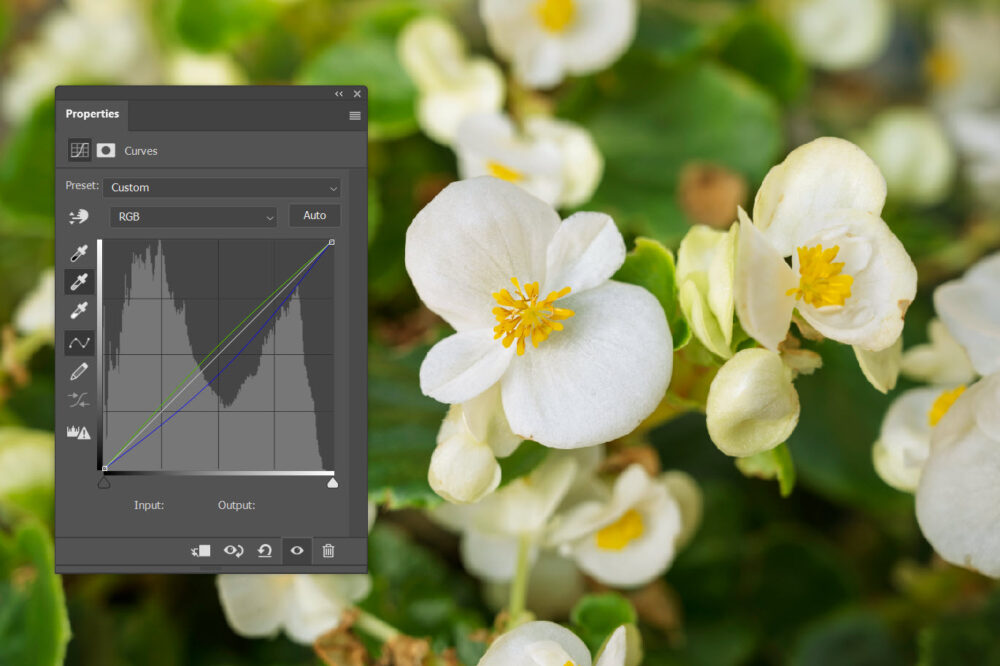
Szerintem a legjobb választás a Camera Raw, ahol ráadásul lehetőségünk van arra is, hogy az egy helyen készült, így valószínűsíthetően azonos színtónusú képeket egyszerre korrigáljuk. Megnyitjuk az összeset, mindet kijelöljük, majd csak egyszer kattintunk a szürke területre, és így egyszerre elvégezni az összes képen a korrekciót. (nem csak a fehéregyensúlyt, hanem az összes többi beállítást is egyszerre tudjuk módosítani, ami például nagyon hasznos, ha panorámaképet készítünk.
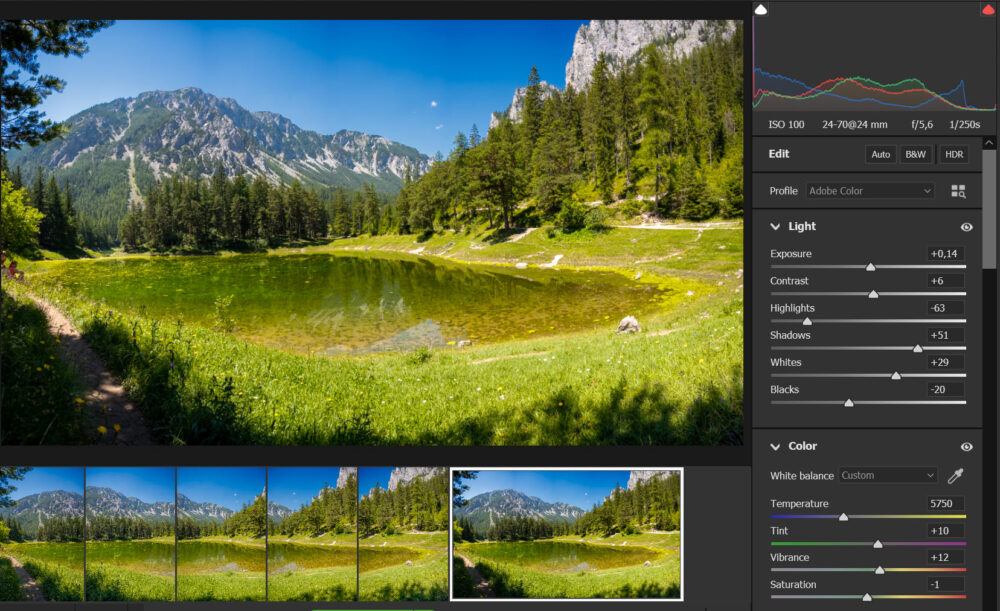
Az utómunka fontos része a fotózásnak, igyekezzünk a maximumot kihozni felvételeinkből.




Krissz! Nem biztos, hogy pont ide tartozik, de ha már fotózás a téma, megkérdezem. Az hogy van, hogy tájképnél, pl. naplemente után is, a szemközti szigetet fotózva, vaku nélkül szinte fényesebb a kép, mint amit én a saját szememmel látok, de legalábbis baszolút nem sötétebb, ill. sötét. Azt már kitapasztaltam, hogy városban is fotózni vakuval fotózni értelmetlen meszebbi épületeket, mert nyilván nem világítja meg, viszont vaku nélkül meg csodád képeket lehet csinálni. Ez a tükörreflexes sajátja vagy az én gépem ilyen okos? 🙂
Szia Krissz!
Ps ben hol állítom be hogy srgb legyen és ne adobe rgb? Nagyon köszi a választ!
@Rizimami, Edit > Color settings
Nagyon köszönöm! Ebben voltam:-)